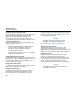User Manual
Documenting Software
Ändern von Formularvorlagen
27
Erstellen einer neuen Formularvorlage
1. FlukeView Forms Designer öffnen. Der Bildschirm
sollte leer sein. Wenn nicht, im Menü Datei den
Befehl Neu auswählen.
2. Um Datengruppen zu aktivieren bzw. zu deaktivieren,
Layout und dann Datengruppen auswählen. Auf
Hilfe klicken, um detaillierte Anweisungen zu
erhalten.
3. Neue Formularelemente können mit dem Befehl
Formularelement einfügen des Menüs Bearbeiten
hinzugefügt werden. Den Formularelementnamen
markieren und auf Einfügen klicken.
4. Das Formularelement an die richtige Stelle des
Formulars verschieben.
5. Schriftarten, Typfarben und andere Formularelement-
Eigenschaften können durch Auswählen des
Formularelements verändert werden (in der
Formularvorlage auf das Formularelement klicken).
Im Menü zunächst Bearbeiten, dann den Befehl
Eigenschaften auswählen.
6. Wenn die Formularvorlage fertiggestellt ist, diese
unter einem neuen Formularvorlagennamen
speichern. Dazu im Menü Datei den Befehl
Speichern unter auswählen.
Formularelemente
Alle Formularvorlagen enthalten Formularelemente, die
Messgerätdaten oder benutzerdefinierte Daten anzeigen.
>Formularelemente, die Messgerätdaten anzeigen,
können nur entweder aufgezeichnete Messungen oder
Anzeigemesswerte anzeigen.
Die folgende Liste enthält die verfügbaren
Formularelemente. Diese Elemente treten in
Formularvorlagen auf und können in benutzerkonzipierte
Formulare integriert werden.
Bestimmte Formularelemente können nur mit bestimmten
Messgeräten verwendet werden. Eine Liste der für das
eingesetzte Messgerät verfügbaren Formularelemente
kann mit dem Befehl Formularelemente einfügen des
Menüs Bearbeiten angezeigt werden. Im Listenfeld
Formularelemente für Messgerät anzeigen das
verwendete Messgerät auswählen. FlukeView Forms
zeigt nur die Formularelemente an, die mit diesem
Messgerät verwendet werden können.
Aufgezeichnete Messungen (Formularelemente)
Diagramm aufgezeichneter Messungen
Liefert eine Präsentation der während einer Aufzeich-
nungssitzung aufgezeichneten Messungen. Daten von
mehreren Aufzeichnungssitzungen können unter
Verwendung einer Vielzahl von Formatierungsoptionen in
demselben Diagramm angezeigt werden.<
Die horizontale Achse zeigt die Uhrzeit und die vertikale
Achse eine Skala für die aufgezeichneten Messungen an.